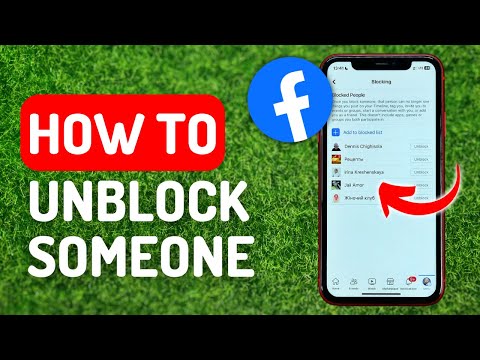Skal du deaktivere Avast Antivirus? Hvis du ikke vil afinstallere Avast helt, kan du deaktivere dets funktioner midlertidigt eller permanent ved hjælp af ikonet i systembakken eller ved hjælp af selve Avast -appen. Denne wikiHow lærer dig, hvordan du deaktiverer Avast Antivirus.
Trin
Metode 1 af 2: Deaktivering af Avast fra systembakken

Trin 1. Højreklik på Avast-ikonet i systembakken
Det er som standard i nederste højre hjørne. Det ligner en orange splat med et "a" i midten. Højreklik på dette ikon for at få vist en pop op-menu.
Hvis du ikke kan se Avast-ikonet i systembakken, skal du klikke på ikonet, der ligner en parentes, der peger op i nederste højre hjørne for at få vist flere ikoner i systembakken

Trin 2. Hold markøren over "Avast Shields Control
" Det er den anden mulighed i lokalmenuen, der vises, når du højreklikker på Avast Antivirus-ikonet i systembakken.

Trin 3. Vælg, hvor længe du vil have Avast deaktiveret:
Du har fire muligheder, du kan vælge imellem. De er som følger:
- Deaktiver i 10 minutter.
-
Deaktiver i 1 time.
- Deaktiver, indtil computeren genstartes.
-
Deaktiver permanent.

Deaktiver Avast Antivirus Trin 4 Trin 4. Klik på Ok, Stop
Det er den grønne knap i pop-up-advarslen. Dette deaktiverer Avast Antivirus.
For at aktivere Avast Antivirus igen skal du højreklikke på Avast-ikonet i systembakken. Hold derefter markøren over "Avast Shields Control" og klik Aktiver alle skjolde.
Metode 2 af 2: Deaktivering af Avast fra indstillinger

Deaktiver Avast Antivirus Trin 5 Trin 1. Åbn Avast
Den har et ikon, der ligner en orange splat med et lille "a" i midten. Du kan enten dobbeltklikke på Avast-ikonet på skrivebordet eller Start-menuen eller dobbeltklikke på Avast-ikonet i systembakken.

Deaktiver Avast Antivirus Trin 6 Trin 2. Klik på ☰ Menu
Det er ikonet med tre vandrette linjer i øverste højre hjørne af Avast-hovedvinduet. Dette viser menuen.

Deaktiver Avast Antivirus Trin 7 Trin 3. Klik på Indstillinger
Det er ved siden af et ikon, der ligner et gear. Dette viser menuen Indstillinger.

Deaktiver Avast Antivirus Trin 8 Trin 4. Klik på Beskyttelse
Det er den anden mulighed i panelet til venstre. Det har et ikon, der ligner en lås. Dette viser menuen Beskyttelse.

Deaktiver Avast Antivirus Trin 9 Trin 5. Klik på Core Shields
Det er den anden mulighed i panelet til venstre. Dette viser indstillingsmenuen for de skjolde, der blokerer vira og malware i realtid.

Deaktiver Avast Antivirus Trin 10 Trin 6. Klik på vippekontakten ud for "Core Shields
" Det er øverst på siden. Dette deaktiverer alle skjolde, der giver Avast -virusbeskyttelse.
Alternativt kan du deaktivere individuelle skjolde. For at gøre det skal du rulle ned og klikke på File Shield, Adfærdsskjold, Webskjold, eller Mail Shield fane. Fjern derefter markeringen i afkrydsningsfeltet øverst i menuen under fanen for at deaktivere skjoldet.

Deaktiver Avast Antivirus Trin 11 Trin 7. Vælg, hvor længe du vil deaktivere Avast Antivirus
Du har fire muligheder, du kan vælge imellem. De er som følger:
- Deaktiver i 10 minutter.
-
Deaktiver i 1 time.
- Deaktiver, indtil computeren genstartes.
-
Deaktiver permanent.

Deaktiver Avast Antivirus Trin 12 Trin 8. Klik på Ok, Stop
Det er den grønne knap i pop-up-advarslen. Dette deaktiverer Avast Antivirus.